
Cómo instalar Windows USB
hace 2 meses

Si estás buscando cómo instalar Windows USB, has llegado al lugar indicado. Este artículo te guiará a través de los pasos necesarios para crear medios de instalación y realizar la instalación desde una unidad USB de manera sencilla y efectiva. Ya sea para reinstalar tu sistema operativo o para realizar una instalación limpia, aquí encontrarás toda la información que necesitas.
La instalación de Windows desde una USB es un proceso cada vez más común, dada la rapidez y facilidad que ofrece. A continuación, abordaremos los aspectos más importantes sobre cómo instalar Windows desde una unidad flash, desde la creación del medio de instalación hasta el proceso de instalación en sí.
- Crear medios de instalación para Windows
- ¿Cómo instalar Windows desde una USB?
- ¿Cómo instalar Windows 10 desde un USB?
- ¿Cómo crear un USB booteable para Windows?
- ¿Qué necesitas para instalar Windows desde un USB?
- ¿Cómo descargar Windows 10 para USB?
- ¿Cómo instalar Windows 11 desde un USB?
- Preguntas relacionadas sobre la instalación de Windows desde USB
Crear medios de instalación para Windows
Antes de proceder con la instalación de Windows desde una USB, es esencial crear los medios de instalación correctamente. Para esto, puedes utilizar la herramienta MediaCreationTool que proporciona Microsoft. Esta herramienta te permitirá crear un USB booteable para instalar Windows de manera eficiente.
Para comenzar, asegúrate de contar con una unidad USB vacía de al menos 8 GB, ya que este será el dispositivo donde se almacenará el sistema operativo. La herramienta MediaCreationTool puede ser descargada desde la página oficial de Microsoft y es bastante fácil de usar.
Una vez descargada, conecta la unidad USB a tu computadora y sigue estos pasos:
- Ejecuta MediaCreationTool y acepta los términos de uso.
- Selecciona "Crear medio de instalación (unidad flash USB, DVD o archivo ISO)".
- Elige el idioma, la edición de Windows y la arquitectura (32 o 64 bits).
- Selecciona la opción de USB y elige tu unidad.
- Haz clic en "Siguiente" para iniciar la descarga y creación del medio.
¿Cómo instalar Windows desde una USB?
Una vez que hayas creado el medio de instalación, el siguiente paso es instalar Windows desde el USB. Este proceso implica arrancar tu computadora desde la unidad USB y seguir las instrucciones en pantalla para completar la instalación.
Para ello, primero debes reiniciar tu computadora y acceder al menú de arranque, que generalmente se hace presionando una tecla como F12, ESC o DEL justo después de encender el equipo.
En el menú de arranque, selecciona tu unidad USB y presiona Enter. Esto iniciará el instalador de Windows, donde podrás elegir el idioma y otras configuraciones iniciales.
Recuerda que, en este paso, deberás aceptar los términos de licencia y seleccionar el tipo de instalación que deseas realizar:
- Instalación actualizada: Mantiene tus archivos y aplicaciones actuales.
- Instalación limpia: Elimina todo en la unidad y comienza desde cero.
¿Cómo instalar Windows 10 desde un USB?
La instalación de Windows 10 desde un USB es un proceso similar al descrito anteriormente. Al usar la herramienta MediaCreationTool, puedes crear un medio de instalación específico para Windows 10.
Una vez hayas arrancado desde el USB, sigue las instrucciones en pantalla. Se te pedirá que ingreses la clave del producto, aunque en algunos casos, Windows 10 puede activarse automáticamente si ya estaba instalado en esa computadora.
Durante la instalación, asegúrate de seleccionar la versión correcta de Windows 10 que deseas instalar, ya que es fundamental para la activación del sistema.
¿Cómo crear un USB booteable para Windows?
Crear un USB booteable para instalar Windows es un proceso clave. Si prefieres no utilizar MediaCreationTool, puedes hacerlo manualmente. Primero, necesitarás una imagen ISO de Windows, que puedes descargar desde la página oficial de Microsoft.
Una vez que tengas la ISO, sigue estos pasos para crear tu USB booteable:
- Conecta tu unidad USB a la computadora.
- Abre el símbolo del sistema como administrador.
- Escribe 'diskpart' y presiona Enter.
- Escribe 'list disk' para identificar tu USB.
- Selecciona el disco de la unidad USB escribiendo 'select disk X' (reemplaza X con el número de tu USB).
- Escribe 'clean' para borrar la unidad.
- Escribe 'create partition primary' y luego 'format fs=fat32 quick'.
- Escribe 'active' para hacer la partición activa.
- Finalmente, copia los archivos de la ISO a tu USB utilizando el comando 'robocopy'.
¿Qué necesitas para instalar Windows desde un USB?
Antes de comenzar el proceso de instalación, asegúrate de contar con los siguientes elementos:
- Unidad USB: Debe tener al menos 8 GB de capacidad y estar vacía.
- Conexión a Internet: Necesaria para descargar la herramienta MediaCreationTool o la imagen ISO.
- Clave de producto: Aunque no siempre es necesaria, es recomendable tenerla a mano.
- PC compatible: Verifica que tu computadora cumpla con los requisitos mínimos para instalar Windows.
¿Cómo descargar Windows 10 para USB?
Para descargar Windows 10 y crear tu USB booteable, puedes utilizar la herramienta MediaCreationTool. Este proceso es muy sencillo y directo.
Descarga la herramienta desde la página oficial de Microsoft y sigue los pasos indicados para crear los medios de instalación. Alternativamente, puedes descargar un archivo ISO directamente desde la misma página.
Recuerda que, si eliges la opción del archivo ISO, deberás utilizar un software adicional para grabar la imagen en tu USB y hacerlo booteable.
¿Cómo instalar Windows 11 desde un USB?
La instalación de Windows 11 desde un USB es muy similar al proceso de Windows 10. Nuevamente, puedes utilizar MediaCreationTool o descargar un archivo ISO desde el sitio de Microsoft.
Al arrancar desde el USB, asegúrate de verificar que tu computadora cumpla con los requisitos de hardware para Windows 11, como TPM 2.0 y Secure Boot.
El proceso de instalación sigue los mismos pasos: selecciona idioma, acepta los términos, elige el tipo de instalación y proporciona la clave de producto si es necesario.
Preguntas relacionadas sobre la instalación de Windows desde USB
¿Cómo instalar Windows desde una USB?
Para instalar Windows desde una USB, primero debes crear un medio de instalación usando la herramienta MediaCreationTool. Luego, arranca tu computadora desde el USB y sigue las instrucciones en pantalla para completar la instalación.
¿Es posible instalar Windows en una unidad USB?
Instalar Windows directamente en una unidad USB como sistema operativo es posible, pero no es el uso estándar. Generalmente, se utiliza la unidad USB solo como medio de instalación. Sin embargo, hay métodos avanzados para tener Windows ejecutándose en una USB, aunque pueden ser complicados.
¿Cómo hacer para que Windows reconozca un dispositivo USB?
Si Windows no reconoce tu dispositivo USB, asegúrate de que esté bien conectado. También puedes intentar conectarlo a otro puerto o verificar si funciona en otra computadora. A veces, es necesario instalar controladores específicos para que algunos dispositivos sean reconocidos.
¿Cómo hacer que Windows arranque desde un USB?
Para que Windows arranque desde un USB, debes acceder al menú de arranque al iniciar tu computadora y seleccionar la unidad USB como dispositivo de arranque. También puedes cambiar la prioridad de arranque en la BIOS para que el sistema arranque automáticamente desde la USB.
Si quieres conocer otros artículos parecidos a Cómo instalar Windows USB puedes visitar la categoría Artículos.
Deja una respuesta





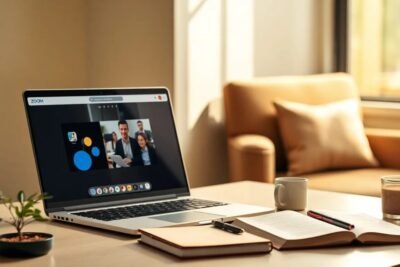





Más Artículos que pueden interesarte